- Easeusについて
- 会社情報
- ダウンロードセンター
- お問い合わせ
EaseUS RecExperts
画面上の内容なら、なんでも録画可能な使いやすいスクリーンレコーダー
- キャプチャーの範囲を自分で自由に選択可能
- ディスクプレイ、ウェブカム及び音声を同時に、または別々で記録可能
- オンライン会議、ストリーミング動画/音楽など、1クリックで録画可能

概要:
アップルはiPhoneで通話を録音することを許可していません。これはユーザーにとって素晴らしいことでもあり、欠点でもあります。今日の記事では、iPhoneで通話を録音する方法をご紹介します。
この記事では、iPhoneで通話を録音する簡単な方法をご紹介します:
サードパーティや内蔵の通話録音アプリを使って通話を録音できるアンドロイドとは異なり、iPhoneでは同じことができません。アップルは、通話録音はプライバシーの侵害であり、相手の同意なしに行うことは犯罪であると考えています。
しかし時には、将来の参考のため、あるいは何かの証拠とするために、通話を録音することが重要な場合もあります。アップルではiPhoneで直接通話を録音することはできませんが、録音するコツがあります。それでは、iPhoneで通話を録音する方法をご紹介しましょう!
iPhoneは、誰かに電話をかけたり、誰かから電話を受けたりすると、レコーダーアプリをブロックしてしまいます。ボイスメモも明らかに例外ではありません。しかし、ボイスメモを使って電話を録音することはできます。基本的に、これを行うには別の電話かiPhoneが必要です。
ボイスメモを使って通話を録音する方法をご紹介します:
ステップ1. 通話中にiPhoneを取り出し、「コントロールセンター」または「スポットライト」からボイスメモを開きます。
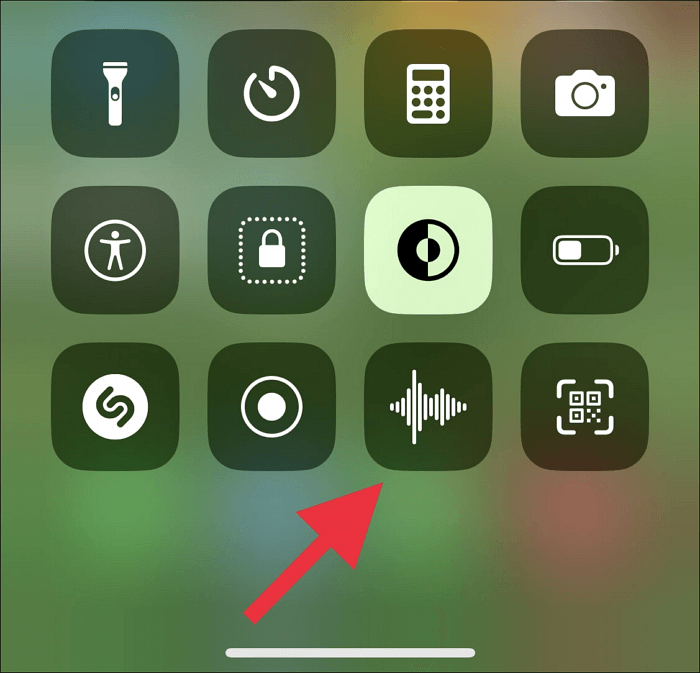
ステップ2. 赤いボタンをタップして通話を録音します。
ステップ3. 会話している電話をスピーカーにし、通話を録音している電話を会話している電話の隣に持ってきます。
ボイスメモとは違い、Googleボイスを使えばiPhoneで通話を録音することができます。必要なことは以下の通りです:
ステップ1. Googleボイスアカウントにログインします。
ステップ2. 上部にある歯車のアイコンをクリックして、「設定」メニューを開きます。
ステップ3. 左側のウィンドウで、「通話」を選択します。ここで、着信オプションをオンにして、音声録音を有効にします。
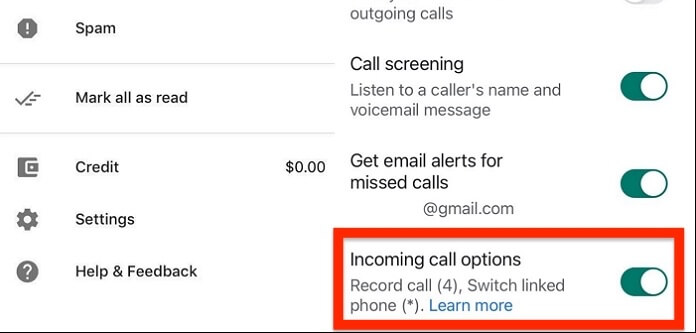
ステップ4. 音声録音は有効になっていますが、通話は自動的に録音されません。
ステップ5. 通話を録音するには、4ボタンを押して録音を開始し、もう一度4ボタンを押して録音を停止します。録音はGoogleサーバーで確認できます。
RevはiPhone用のボイスコールレコーダーです。使い方はとてもシンプルで簡単です。通話を始める前に、通話録音開始ボタンをクリックし、番号をダイヤルします。録音が完了したら、通話録音を保存したり、Revに送信して通話内容を書き起こしてもらうこともできます。Revのチームがテープ起こしをしてくれたら、アプリとメールでテープ起こしを受け取ることができ、通話録音を保存することもできます。
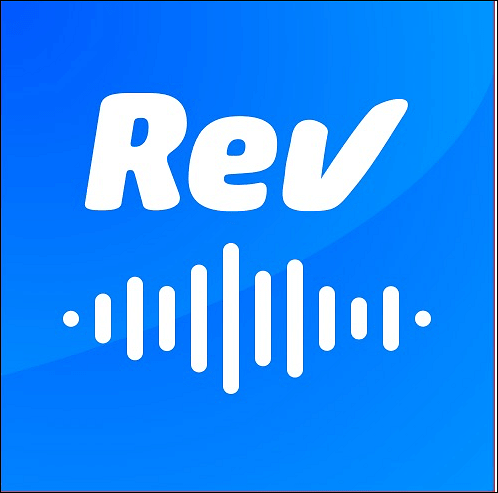
Call Recorder LiteはRev Call Recorderと同じですが、テープ起こし機能はありません。iPhoneの通話をダウンロードするために必要なことは、まずiPhoneにCall Recorder Liteアプリをダウンロードすることです。通話中にアプリを起動し、通話録音ボタンをタップします。
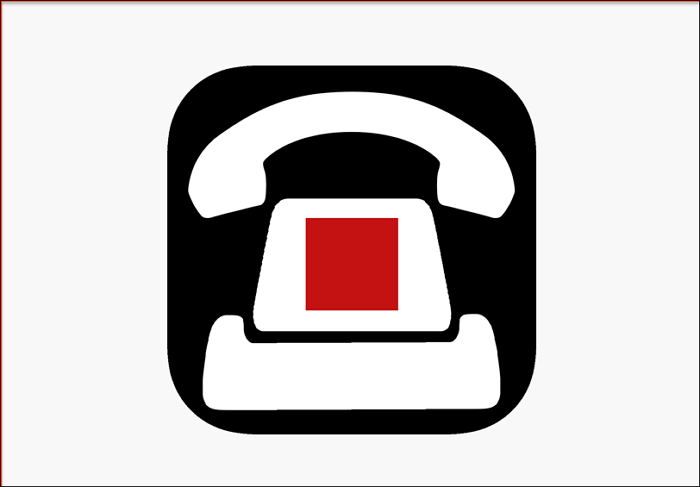
iPhoneで通話を録音する方法はお分かりいただけたと思いますが、録音する際は相手に録音していることを伝えてください。そうしないと違法行為となり、有罪となった場合は可能性があります。